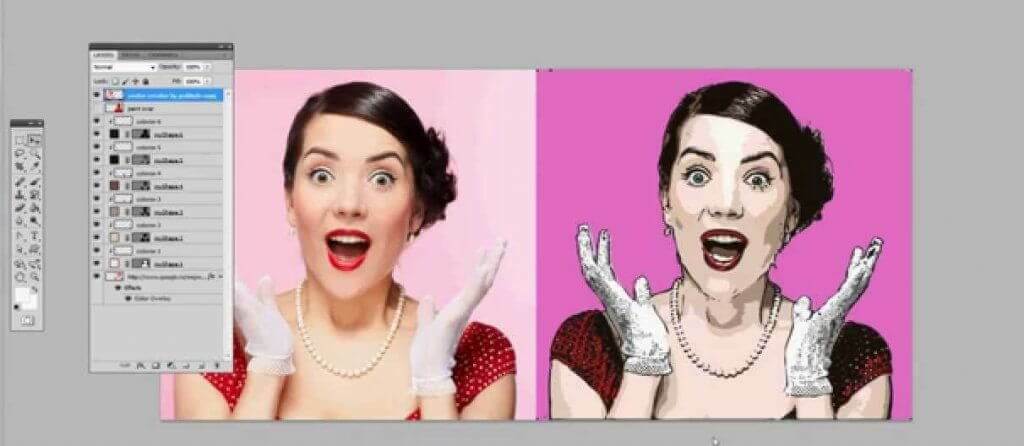- Dacă Adobe Photoshop nu se instalează pe Windows 7, acest lucru se poate datora din diverse motive, dar există o modalitate de a remedia problema.
- Eliminați toate versiunile anterioare ale Adobe Photoshop pentru a preveni orice conflict între diferite versiuni.
- Trecerea la modul sigur poate ajuta, de asemenea, dacă aveți probleme la instalarea Photoshop.
- Dacă Photoshop nu se va instala pe Windows 10, veți fi încântați să auziți că majoritatea acestor soluții vă pot ajuta și în acest sens.

Acest software va repara erorile obișnuite ale computerului, vă va proteja de pierderea fișierelor, malware, defecțiuni hardware și vă va optimiza computerul pentru performanțe maxime. Remediați problemele PC-ului și eliminați virușii acum în 3 pași simpli:
- Descărcați Restoro PC Repair Tool care vine cu tehnologii brevetate (brevet disponibil Aici).
- Clic Incepe scanarea pentru a găsi probleme cu Windows care ar putea cauza probleme cu computerul.
- Clic Repara tot pentru a remedia problemele care afectează securitatea și performanța computerului
- Restoro a fost descărcat de 0 cititori luna aceasta.
Mulți utilizatori utilizează în continuare aplicații Adobe Photoshop mai vechi compatibile cu Windows 7. Cu toate acestea, unii utilizatori au spus în postările de pe forumurile de asistență că au avut-o Erori de instalare Photoshop în Windows 7.
În consecință, acei utilizatori nu pot instala editorul de imagine emblematic al Adobe pe platforma respectivă, așa că astăzi vă vom arăta cum să remediați această problemă.
Cum pot remedia erorile de instalare Adobe Photoshop pe Windows 7?
1. Dezinstalați vechiul software Photoshop

Dezinstalați temeinic orice instalații Photoshop existente pe care le-ați putea avea pe computer înainte de a instala noul software Photoshop. Cel mai bun mod de a face acest lucru este să eliminați vechiul software Photoshop cu IOBit Uninstaller. IOBit Uninstaller este un utilitar care elimină software-ul și șterge fișierele rămase.
Un alt lucru bun despre IOBit Uninstaller este că îi ajută pe utilizatori să își mențină software-ul actualizat. Actualizatorul de software util IOBit Uninstaller listează toate software-urile cu versiuni învechite pe computerul dvs. Apoi, puteți să faceți clic pe butonul Actualizați toate pentru a actualiza software-ul cu cele mai recente versiuni ale acestora.
Alte caracteristici utile IOBit Uninstaller
- Jurnalele de instalare monitor IOBit Uninstaller permit utilizatorilor să vizualizeze modificările de instalare a software-ului
- Utilizatorii pot elimina barele de instrumente și plug-in-urile browserului cu funcțiile IOBit Uninstaller’s Toolbars & Plug-ins
- Include teme luminoase și întunecate alternative pe care utilizatorii le pot alege
- Funcția de dezinstalare forțată din IOBit Uninstaller este utilă pentru eliminarea software-ului pe care utilizatorii nu îl pot dezinstala cu metode standard

IOBit Uninstaller
Dezinstalați orice software complet de pe computerul dvs. în câteva momente cu software-ul IOBit Uninstaller.
2. Rulați fișierul setup.exe al Photoshop ca administrator
- Deschideți folderul care include fișierul setup.exe (instalare) pentru software-ul Photoshop.
- Faceți clic dreapta pe acel setup.exe și selectați Rulat ca administrator din meniul contextual.
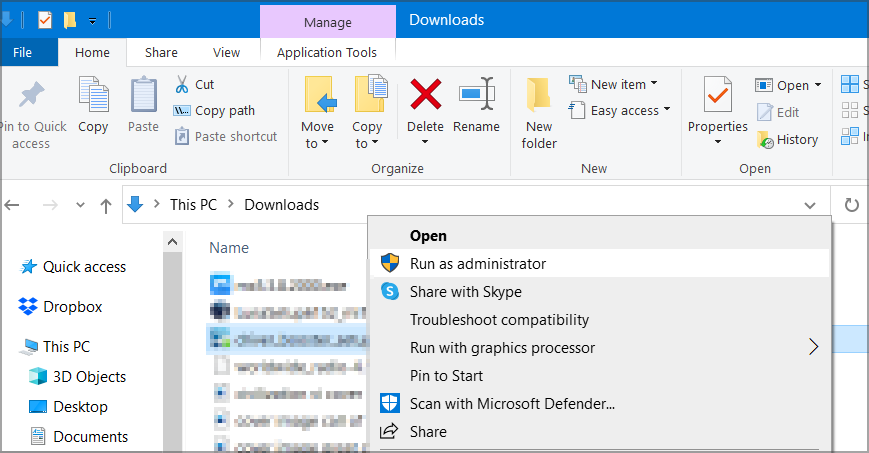
- Apoi încercați să instalați software-ul din nou.
Aceasta este o soluție simplă, dar vă poate ajuta dacă Adobe Photoshop nu se instalează pe Windows 7.
3. Dezactivați software-ul antivirus terță parte
- Faceți clic dreapta pe orice pictogramă utilitară antivirus terță parte din tava de sistem.
- Apoi căutați și selectați o opțiune de dezactivare din meniul contextual care se deschide.
- Selectați pentru a dezactiva software-ul antivirus timp de aproximativ o oră înainte de a încerca să instalați Adobe Photoshop.

Aceasta este o altă soluție care vă poate ajuta dacă Photoshop nu se instalează pe computerul dvs. Windows 7.
4. Încercați să instalați Photoshop în modul sigur
- Lansați accesoriul Run, care are o tastă Windows + R cheie rapidă.
- Introduceți acest MSConfig comanda:
msconfig
- apasă pe O.K opțiune pentru a deschide fereastra de configurare a sistemului MSConfig.
- Apoi selectați Cizmă fila afișată direct mai jos.
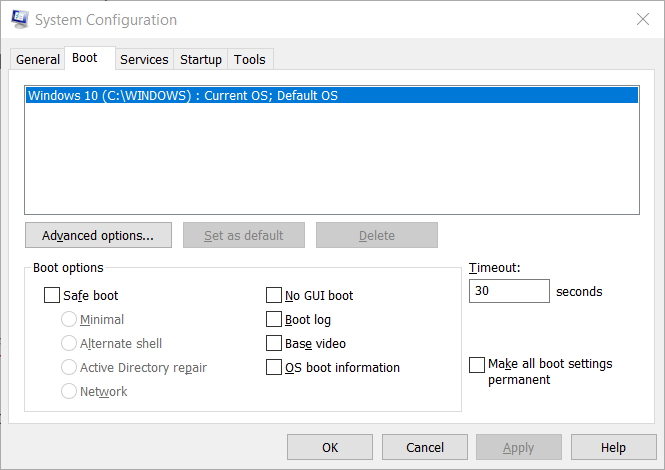
- Selectează Pornire sigură Caseta de bifat.
- Apasă pe aplica buton.
- Apoi selectați O.K opțiune pentru închiderea MSConfig.
- Clic Repornire din fereastra de dialog Configurare sistem care se deschide.
- Încercați să instalați Adobe Photoshop când Windows 7 a repornit în modul sigur.
Puteți restabili configurația inițială de pornire a computerului, deselectând această setare din fila Boot.
5. Verificați spațiul disponibil pe hard disk
- Apăsați simultan tastele Windows și E pentru a lansa Windows Explorer.
- Clic Calculator în stânga Windows Explorer.
- Faceți clic dreapta pe unitatea C și selectați Proprietăți pentru a deschide diagrama circulară a spațiului pe disc. Acest lucru vă va arăta dacă aveți suficient spațiu liber pe hard disk pentru Adobe Photoshop.

- Apoi apasa O.K pentru a ieși din fereastră.
- Dacă hard diskul dvs. are foarte puțin spațiu liber pentru software nou, încercați să faceți mai mult spațiu pe acesta, dezinstalând software-ul de care nu aveți nevoie.
Rulați o scanare a sistemului pentru a descoperi erori potențiale

Descărcați Restoro
Instrument de reparare PC

Clic Incepe scanarea pentru a găsi problemele Windows.

Clic Repara tot pentru a remedia problemele cu tehnologiile brevetate.
Rulați o scanare PC cu Restoro Repair Tool pentru a găsi erori care cauzează probleme de securitate și încetinesc. După finalizarea scanării, procesul de reparare va înlocui fișierele deteriorate cu fișiere și componente Windows noi.
Nu aveți suficient spațiu de stocare ar putea fi unul dintre principalele motive pentru care Adobe Photoshop nu se instalează pe Windows 7, deci asigurați-vă că verificați dacă aveți suficient spațiu de stocare disponibil.
6. Dezactivați Windows Aero
- Apasă pe start buton.
- Apoi selectați Panou de control din meniul Start al Windows 7.
- Clic Aspect și personalizare în panoul de control.
- Apoi, faceți clic pe Personalizare pentru a deschide selecția temelor afișate direct mai jos.
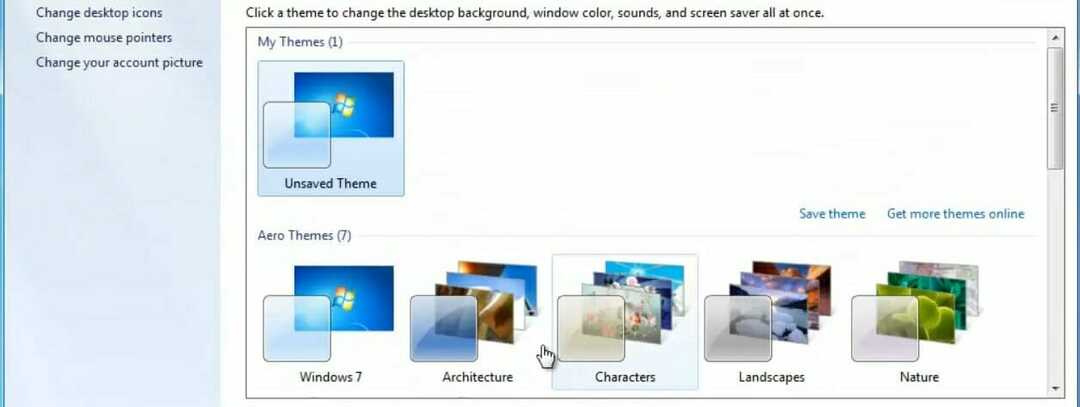
- Selectați o temă non-Aero, cum ar fi Windows 7 Basic.
Uneori, tema Aero poate interfera cu instalarea Photoshop pe Windows 7, deci încercați să o dezactivați și verificați dacă acest lucru vă ajută.
7. Rulați instrumentul de depanare pentru instalarea și dezinstalarea programului
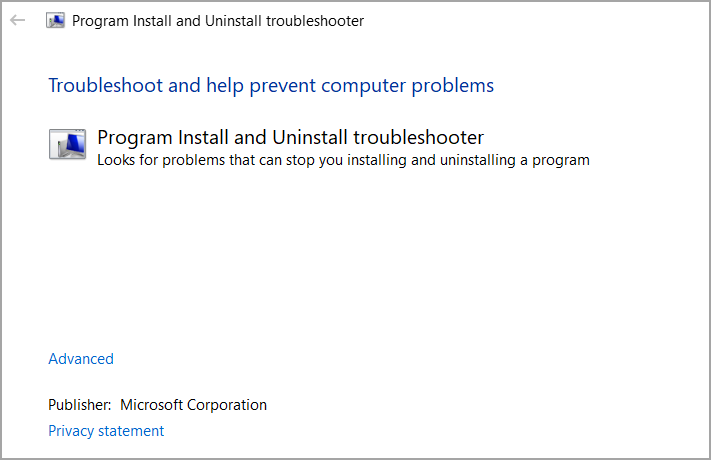
Instrumentul de depanare a programului de instalare și dezinstalare ar putea remedia unele probleme care împiedică instalarea Adobe Photoshop. Pentru ao obține, faceți clic pe Descărcați instrumentul de depanare de pe pagina web Microsoft (legat mai jos).
Apoi faceți clic pe fișierul descărcat MicrosoftProgram diagcab pentru a trece prin instrumentul de depanare.
⇒Obțineți instrumentul de depanare pentru instalarea și dezinstalarea programului
Deci, există diferite rezoluții potențiale pentru remedierea problemelor de instalare Adobe Photoshop pe Windows 7.
De asemenea, puteți lua legătura cu asistența Adobe dacă aveți nevoie de mai multe remedieri potențiale, făcând clic pe Contactează-ne de pe pagina de asistență Adobe Photoshop.
 Încă aveți probleme?Remediați-le cu acest instrument:
Încă aveți probleme?Remediați-le cu acest instrument:
- Descărcați acest instrument de reparare a computerului evaluat excelent pe TrustPilot.com (descărcarea începe de pe această pagină).
- Clic Incepe scanarea pentru a găsi probleme cu Windows care ar putea cauza probleme cu computerul.
- Clic Repara tot pentru a remedia problemele cu tehnologiile brevetate (Reducere exclusivă pentru cititorii noștri).
Restoro a fost descărcat de 0 cititori luna aceasta.